
Türkiye’de daha fazla kullanıcı olmamasına rağmen, Draytek Vigor 2710N modem kurulumu, kablosuz şifre değişikliği ve kablosuz ağ adının nasıl gerçekleştirileceğini açıklayacağım.
Draytek Vigor 2710N Modem Kurulumu
Draytek Vigor 2710N modem kurulum işlemini gerçekleştirmek için önce bir kabloya bağladığınız bir bilgisayara ihtiyacımız olacak.
Bilgisayarınızdan (Internet Explorer, Google Chrome, Mozilla Firefox, vb.) Herhangi bir İnternet tarayıcısını açarak, 192.168.1.1 adres satırına giriş yapalım. Ekranda açılan kullanıcı adına ve şifre bölümlerine giriş yapalım. Giriş yapamadıysanız, daha önce modem arabirim giriş parolasını değiştirmiş olabilirsiniz. Tekrar giriş yapmak için modeminizi “Sıfırla” düğmesi yardımıyla fabrika ayarlarına götürebilir ve modemin şifresini sıfırlayabilirsiniz. (Modeminizi fabrika ayarlarına götürmek için, cihazın arkasındaki veya altındaki sıfırlama çukuruna sivri bir nesne yardımıyla modem üzerindeki “ADSL” ışığı olana kadar yazdırılmanız gerekir.)
Draytek Vigor 2710N Arayüz Giriş Parolası
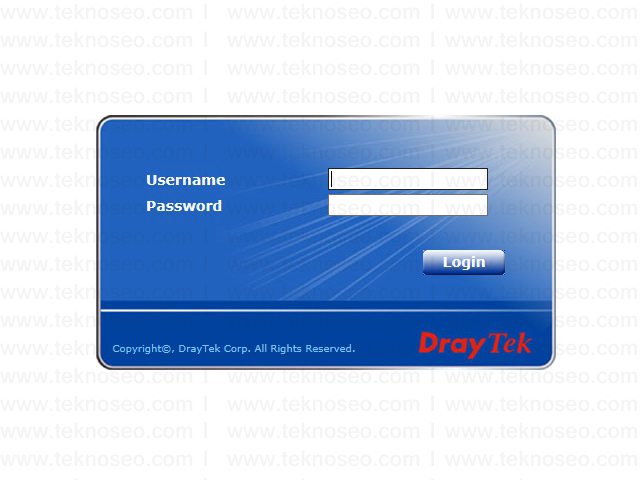
Draytek modem arayüz ekranını göreceksiniz. İnternet ayarlarını kolay ve hızlı bir şekilde gerçekleştirmek için soldaki menüden “Hızlı Başlat Sihirbazı” düğmesine basın.
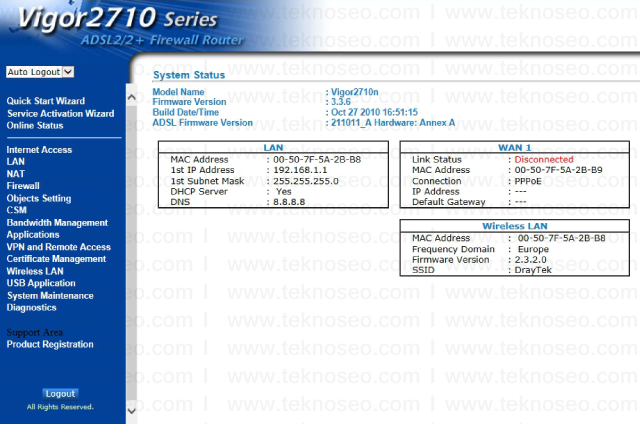
İlk olarak, arabirim giriş şifrenizi değiştirmenizi isteyen bir ekran açılacaktır. Parola değişikliği için, yeni bir şifre oluşturarak eski şifre bölümüne adm, yeni şifre ve şifre bölümlerini onaylayabilirsiniz. Arayüz oturum açma şifresini değiştirmek istemiyorsanız, hiçbir şey yazmadan “Sonraki” düğmesine basalım.
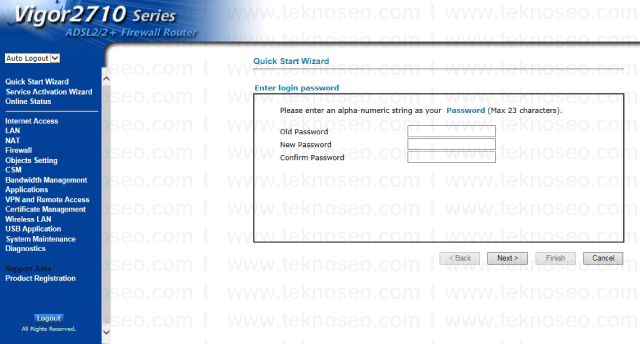
VPI değeri için 8 ve açılan ekranda VCI değeri için 35 yazalım. Protokol / kapsülleme bölümüne Pppoe LLC / SNAP bölümünü seçelim ve “İleri” düğmesine basın.
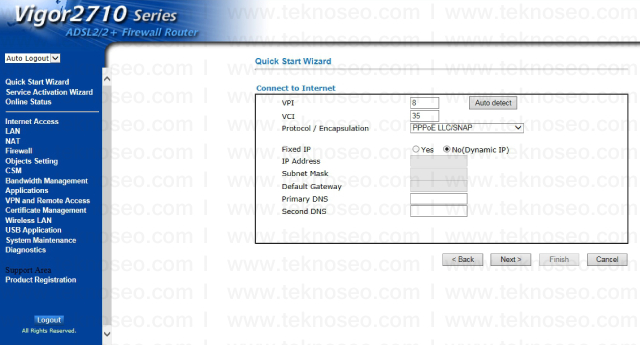
ADSL kullanıcı adınızı, şifrenizi yazarak “İleri” düğmesine basalım ve Hizmet Sağlayıcınız tarafından Kullanıcı Adı bölümünde verilen şifre bölümlerini onaylayalım.
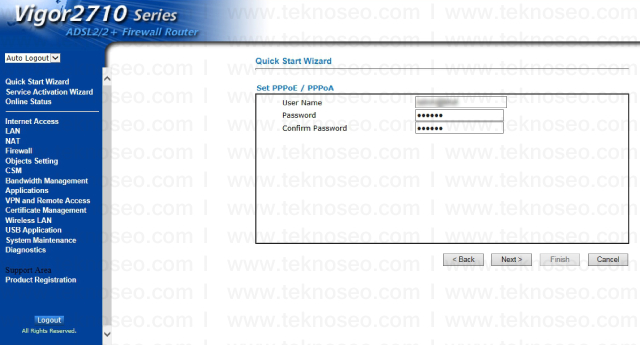
Son olarak, “Bitir” düğmesine basarak yaptığımız ayarları kaydetelim.
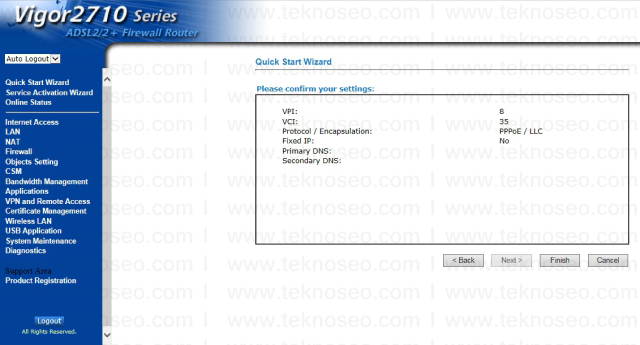
Kurulum işlemi tamamlandı.
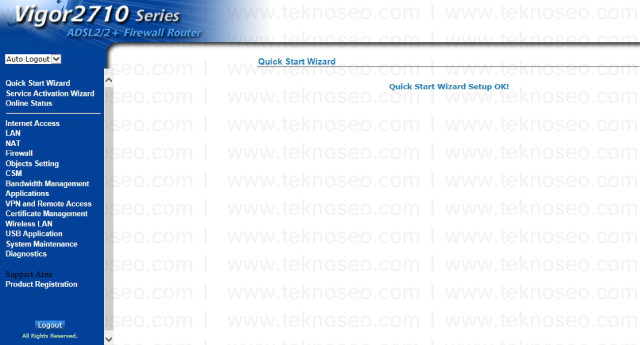
Draytek Vigor 2710N Kablosuz Ayarlar
Modemin kablosuz ayarlarını yapılandırmak için sol taraftaki menüden “Kablosuz LAN” düğmesine basın ve “Genel Kurulum” düğmesine basın.
Kablosuz LAN etkinleştirme bölümünü işaretleyerek, karışık (11b+11g+11n) bölümünün mod bölümünü seçelim. SSID bölümünde, Türk karakterlerini içermeyen bir kablosuz ağ adı yazalım.
“Tamam” düğmesine basarak yaptığımız ayarları kaydedelim.

Kablosuz güvenlik şifresini oluşturmak için, “Güvenlik” bölümüne girmek için sol taraftaki menüden “Kablosuz LAN” düğmesine basın.
WPA2/PSK olarak mod bölümünü seçelim. Kırp öncesi anahtar bölümünde, Türk karakterlerini içermeyen en az 8 karakterden oluşan bir kablosuz güvenlik şifresi oluşturalım.
“Tamam” düğmesine basarak yaptığımız ayarları kaydedelim.
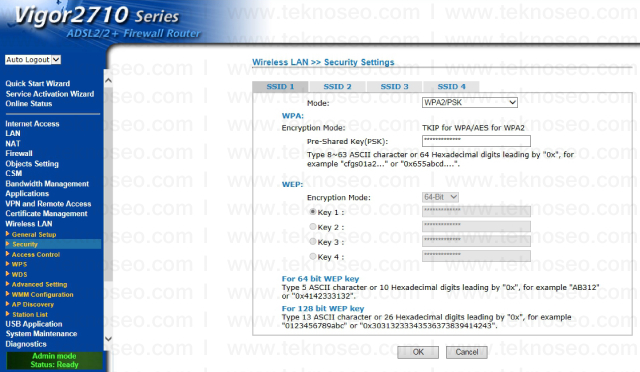
Draytek Vigor 2710N Modem Kurulumu
İşlemlerimizden sonra İnternet hizmetini kullanmaya başlayabilirsiniz. Hala İnternet hizmetini kullanamıyorsanız, altyapınızda herhangi bir sorun olup olmadığını öğrenmek için servis sağlayıcınızla iletişime geçebilirsiniz ve gerekirse bir hata kaydı oluşturabilirsiniz.